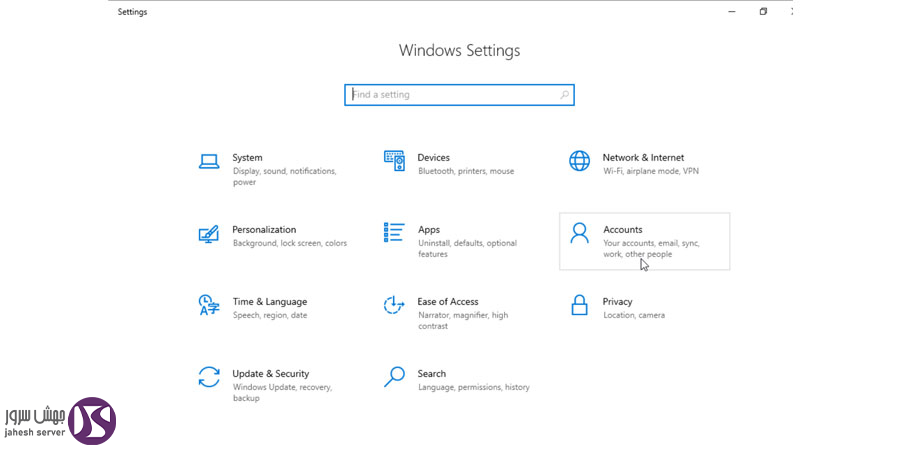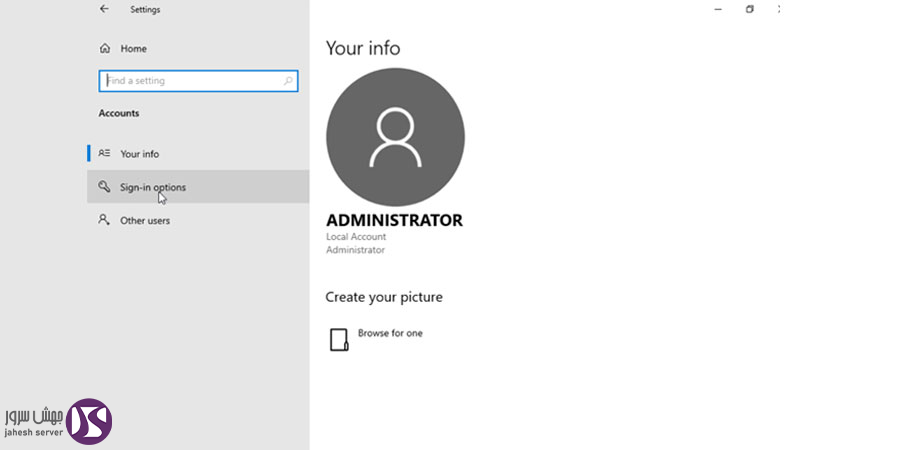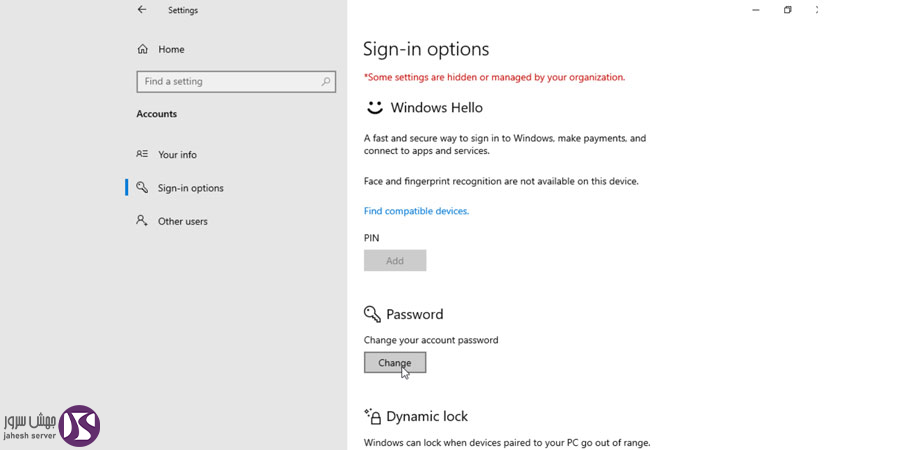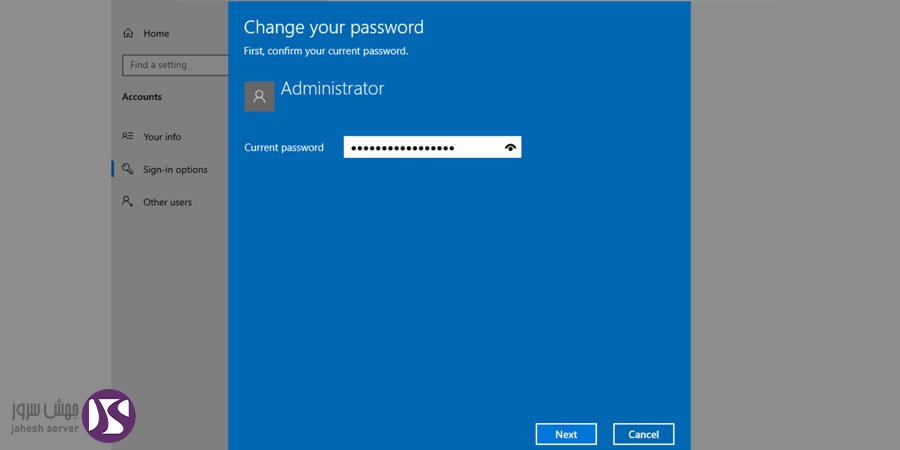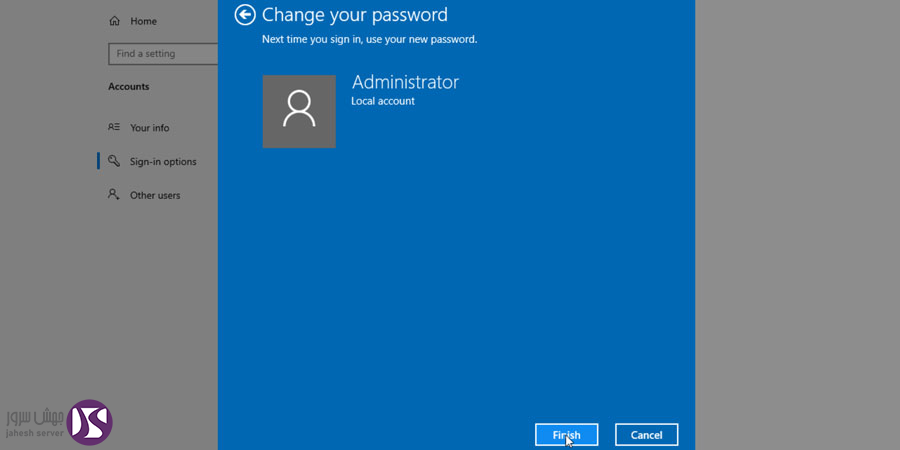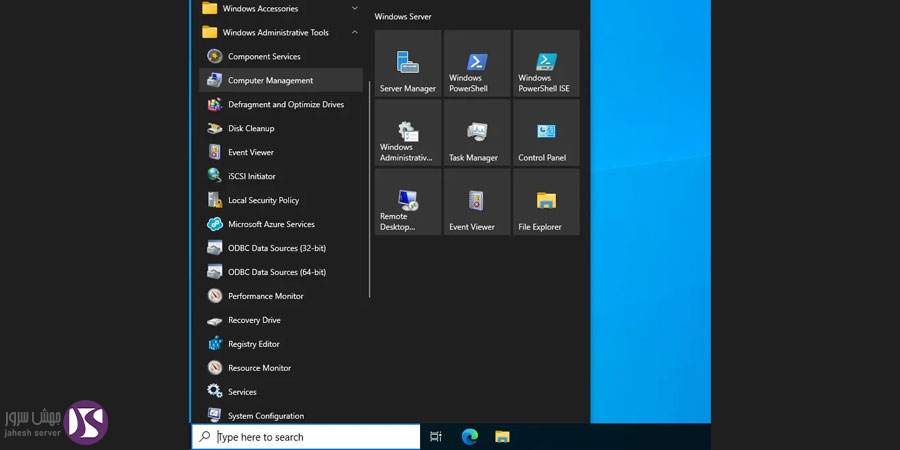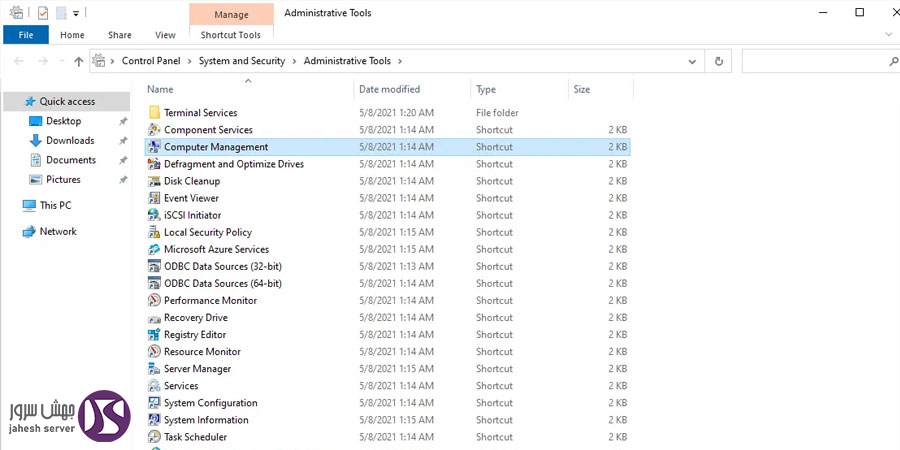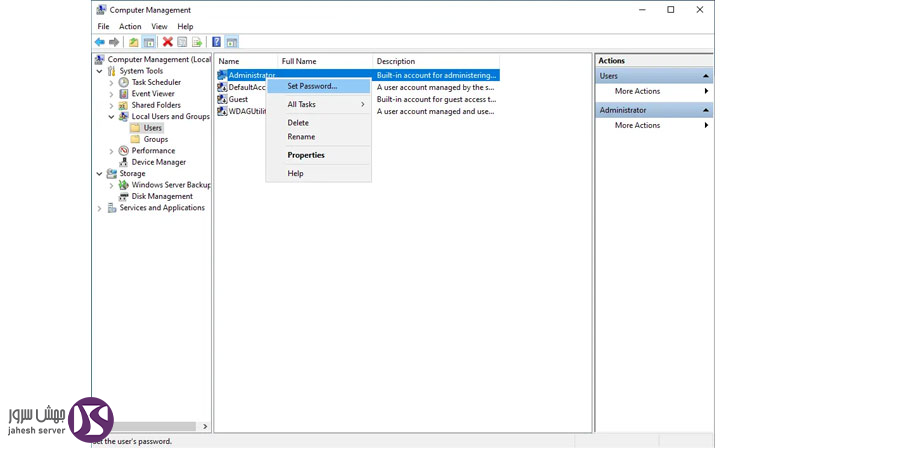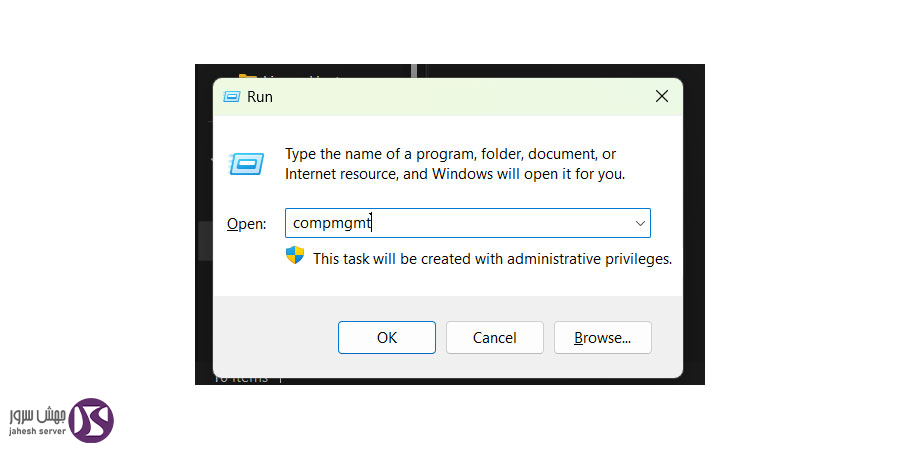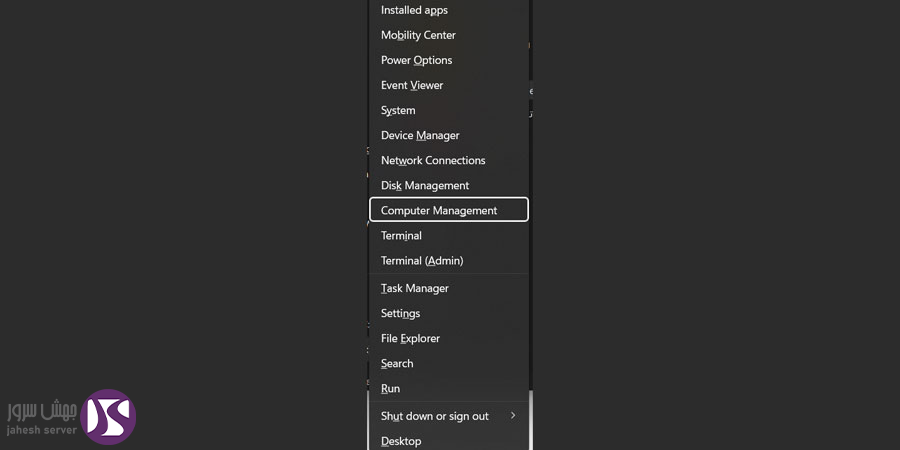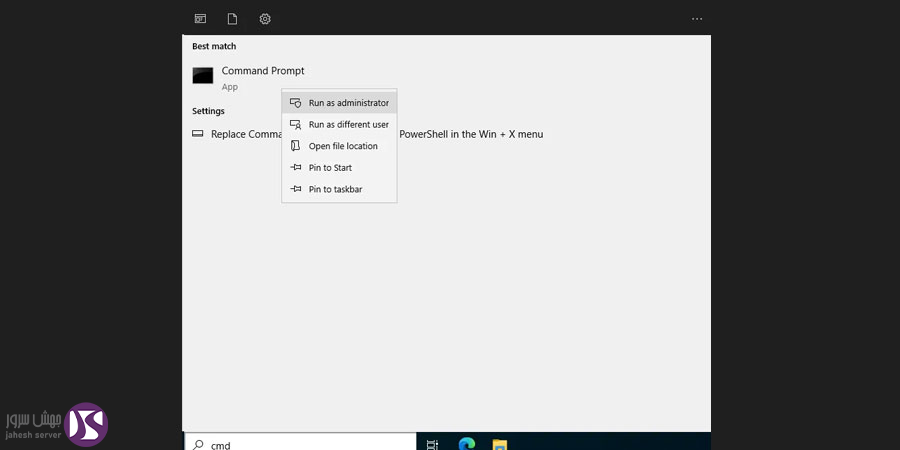تغییر رمز سرور مجازی ویندوز یکی از اقدامات ضروری برای حفظ امنیت سرور و جلوگیری از دسترسیهای غیرمجاز است. در صورتی که رمز عبور پیشفرض باشد یا در اختیار افراد دیگر قرار گرفته باشد، تغییر آن یک اقدام پیشگیرانه مهم محسوب میشود.
در این مقاله، سه روش ساده و سریع برای تغییر رمز سرور ویندوز را معرفی میکنیم تا بتوانید بدون مشکل رمز عبور خود را بهروزرسانی کنید.
سرور مجازی پرسرعت و قدرتمند با جهش سرور!
به دنبال راهکاری برای میزبانی سریع و بدون وقفه هستید؟ سرورهای مجازی جهش سرور، با بهرهگیری از سختافزارهای بهروز و حافظههای SSD پیشرفته، بهترین انتخاب برای کسبوکارها و پروژههای آنلاین شما هستند.
با سرورهای ما، از سرعت بالا، امنیت تضمینشده و پایداری کمنظیر بهرهمند شوید. دیگر نگران کندی یا قطعی سرویس نباشید؛ ما تجربهای متفاوت و حرفهای را برای شما به ارمغان میآوریم.
همین حالا سرور مجازی مورد نیاز خود را سفارش دهید و از یک میزبانی سریع و مطمئن لذت ببرید!
۱) تغییر رمز سرور مجازی ویندوز از رابط کاربری
مراحل زیر را قدمبهقدم طی کنید تا با موفقیت، تغییر رمز سرور مجازی ویندوز را انجام دهید. پیشنهاد میکنیم قبل از ادامه مقاله برای بررسی جامع سرور مجازی و انواع آن مقاله vps چیست؟ را در بلاگ ایران سرور بخوانید
- باز کردن منوی Start و تایپ “Settings” یا کلیک روی همین منو و انتخاب این گزینه
- کلیک روی گزینه “Accounts”
- انتخاب “Sign-in Options” از پنل سمت چپ
- کلیک روی دکمه “Change” از بخش “Password”
- تایپ رمز فعلی در کادر “Current password”
- نوشتن رمز جدید مدنظرتان در کادرهای “New password” و “Confirm new password”
- تایپ یک عبارت یا جمله در کادر “Hint” برای به یاد آوردن رمز جدید
- کلیک روی دکمه “Finish” برای تایید و نهایی کردن تغییر رمز سرور مجازی ویندوز
2) تغییر رمز سرور مجازی ویندوز از Computer Management
برای دسترسی به Computer Management و تغییر رمز سرور مجازی ویندوز از طریق آن، سه راه پیشرو داریم:
1.دسترسی از منوی استارت
2.دسترسی از طریق Run
3.دسترسی با کلیدهای میانبر
هر سه روش را در ادامه، بههمراه تصاویر هر مرحله آموزش خواهیم داد.
تغییر رمز VPS ویندوز از منوی استارت
- روی منو یا دکمه Start کیبورد کلیک کنید و به “Windows Administrative Tools” بروید.
- در این پنجره، Computer Management را پیدا خواهید کرد.
- در پنجره جدید، روی “Users” از پنل سمت چپ کلیک و گزینه “Set Password” را انتخاب کنید. در کادرهای این پنجره، رمز فعلی و رمز جدید را بنویسید و در کادر سوم هم رمز جدید را برای تایید کردن آن بنویسید.
تغییر رمز VPS ویندوز از طریق Run
برای باز کردن Computer Management در محیط Run ویندوز، کلیدهای ترکیبی “Ctrl+R” را فشرده و “compmgmt” را تایپ کرده و Enter را بزنید.
تغییر رمز VPS ویندوز با کلیدهای میانبر
کلیدهای Win+X را بفشارید و روی گزینه “Computer Management” کلیک کنید.
۳) تغییر رمز سرور مجازی ویندوز با خط فرمان
تغییر رمز VPS ویندوز با خط فرمان، مطابق با مراحل زیر انجام میشود:
- برای باز کردن محیط Command Line، “Win+R” و “cmd” را تایپ کنید. با ظاهر شدن این امکان ویندوز در صفحه پیشرو، کلیک راست کرده و گزینه “Run as administrator” را بزنید؛ چون میخواهیم دسترسی ادمین و کاملی به امکانات ویندوز از طریق خط فرمان داشته باشیم.
در این پنجره، دستور زیر را بنویسید:
net user UserName NewPass11
“UserName” باید نام کاربری باشد که میخواهید رمز عبورش را تغییر دهید. بهجای “NewPass11” هم رمز جدید مدنظرتان را بنویسید.
اگر املای دقیق نام کاربر فعلی را نمیدانید، با دستور زیر آن را استعلام بگیرید و از لیست نمایش دادهشده، نام آن را کپی کنید:
net user
نتیجهگیری
تغییر رمز سرور مجازی ویندوز یک اقدام ضروری برای حفظ امنیت اطلاعات شماست. اگر رمز عبور ضعیف یا قابل حدس باشد، سرور شما در معرض خطر حملات قرار خواهد گرفت.
در این مقاله، سه روش آسان برای تغییر رمز عبور ویندوز را معرفی کردیم:
- از طریق تنظیمات کاربری (User Interface)
- از طریق پنجره مدیریت کاربران (Computer Management)
- از طریق خط فرمان (CMD)
بسته به شرایط و سطح دسترسی، میتوانید یکی از این روشها را برای تغییر پسورد سرور مجازی خود انتخاب کنید. توصیه میشود که بهصورت دورهای رمز سرور را تغییر دهید تا امنیت آن را تضمین کنید.